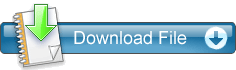
Tutorial Install Windows 7 Dengan Cepat & Mudah Beserta Gambar
Tutorial Install Windows 7 Dengan Cepat & Mudah Beserta Gambar - Hai guys, balik lagi di blog
Tekno Faza. Kali ini saya akan membagikan sebuah tips & trick lagi nih, pada tips & trick kali ini saya akan membahas tentang bagaimana cara menginstal windows 7 dengan mudah cepat dan mudah. Mungkin sebagian dari kalian sudah bisa menginstal windows 7, bagi yang belom gimana?? Bagi yang belum bisa jangan khawatir, saya akan kasih tutorialnya dibawah ini. Oke, daripada banyak basa-basi, mending kita simak aja tutorial bagaimana cara instal windows 7 dibawah ini.
Tutorial Install Windows 7 :
1. Nyalakan Komputer atau Laptop, kemudian masuk ke Menu BIOS,
 |
| Masuk Menu BIOS |
2. Masukkan dvd installer windows 7 atau colokkan flashdisk yang sudah bootable dengan windows
3. Setelah masuk ke BIOS, pilih menu
BOOT, lalu ubah boot prioritynya ke dvd/flashdisk yang sudah terinstal windows 7,
 |
| Ubah Boot Priority |
4. Setelah itu tekan F10 untuk Save & Setting,
5. Lalu masuk ke proses instalasi windows 7,
6. Klik sembarang tombol saat muncul gambar dibawah ini,
 |
| Tekan Sembarang Tombol |
7. Pada Langkah ini tidak usah melakukan apapun,
 |
| Loading |
 |
| Starting Windows |
8. Pilih bahasa
Anda, waktu & format mata uang, keyboard atau metode input dan klik Next.
 |
| Pemilihan Bahasa, Waktu, & Format Mata Uang |
|
9. Klik
Install now,
 |
| Instal Now |
|
10. Centang
I accept the license terms dan klik
Next.
 |
| Centang I Accept The License Terms |
|
11. Proses segera dimulai,
 |
| Setup Is Starting |
|
12. Klik Upgrade
jika Anda sudah mempunyai versi Windows sebelumnya atau Custom
(advanced) jika anda tidak memiliki versi Windows sebelumnya atau
ingin menginstal salinan baru Windows 7.
 |
| Pilih Tipe Instalasi |
|
13. Mengatur Partisi Harddisk,
- Gambar di bawah ini contoh Laptop yang memiliki 3 Partisi, Pertama System Reserved, Kedua Windows 7 lama alias C:, dan Ketiga Data alias D:
 |
| Partisi Awal |
|
- Delete Partisi System Windows Yang Lama, maka sistem Lama (C:) akan terhapus, dan My Documents pun akan terhapus seluruhnya, karena My Documents termasuk C:
- Arahkan kursor, Delete Partisi dengan Klik Delete, kemudian klik OK, sampai tampilan pada gambar berikutnya,
 |
| Delete Partisi |
|
- Arahkan Kursor Pada Partisi Yang Akan diisi Windows 7 Yang Baru, Klik New, Kemudian Klik OK - OK (Untuk diketahui, disini ada suatu nilai berapa Byte Hard Disk)
 |
| Membuat Partisi Baru |
- Maka Tampilan akan seperti berikut, Kemudian arahkan Kursor Pada Partisi Yang Akan Di instal Windows Yang Baru (Primary), Kemudian Klik Next,
 |
| Partisi Selesai Diatur |
14. Proses penginstalan windows 7 berjalan, tunggu beberapa menit hingga selesai,
 |
| Proses Instalasi Windows 7 |
|
15. Setelah itu
secara otomatis akan restart setelah 15 detik dan melanjutkan setup. Anda juga
dapat klik Restart now untuk restart tanpa perlu menunggu.
 |
| Proses Sebelum Restart |
|
16. Setelah restart, lalu akan muncul tampilan Press any key to boot from cd or dvd, ( Jangan Klik Tombol Apapun ), jika diklik nanti disuruh instal lagi mulai awal,
 |
| Tampilan Press any key... yang kedua |
|
|
17. Lalu muncul loading beberapa kali, tunggu saja,
 |
| Loading Windows |
|
 |
| Loading Setup Is Updating Registry Setting |
|
 |
| Loading Setup Is Starting Services |
|
18. Lalu muncul tampilan proses instalasi windows 7, tunggu beberapa menit,
 |
| Proses Instalasi Windows 7 Bagian Completing Installation |
|
19. Proses Instalasi Windows hampir selesai, dan akan restart otomatis, jangan klik apapun,
 |
| Loading Setup Will Continue After Restarting Your Computer |
|
 |
| Loading Starting Windows | \ |
 |
| Loading Setup Is Preparing Your Computer For First Use |
|
20. Isikan username dan computer name sesuai keinginan,
 |
| Isikan Username & Computer Name |
|
21. Jika sudah memiliki Kode Windows 7, ketik kodenya dalam kotak tersedia, dan klik Automatically activate Windows. Jika belum mempunyai kode, jangan diisi apapun, Disebelah Next nanti ada Skip, jadi Klik Skip.
 |
| Isikan Product Key |
|
22. Pada pilihan update option, pilih Ask Me Later saja,
 |
| Update Option |
|
|
23. Atur jam dan waktu pada komputer kalian, lalu klik Next,
 |
| Atur Waktu Pada Komputer |
|
24. Dan komputer telah selesai di instal windows 7.
 |
| Instal Windows 7 Selesai |
Tutorial Install Windows 7 Dengan Cepat & Mudah Beserta Gambar - Mungkin itu saja yang bisa saya bagikan di tips & trick kali ini. Jika kalian punya pertanyaan mengenai cara install windows 7 diatas, kalian bisa komen dibawah. Oke guys, Jangan lupa untuk tetap mengunjungi blog
Tekno Faza sebagai tempat untuk mendownload berbagai macam aplikasi pc maupun android serta berbagai macam tips & trick yang pastinya berguna bagi kita semua.
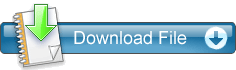
Tutorial Install Windows 7 Dengan Cepat & Mudah Beserta Gambar
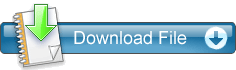




























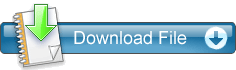

0 Response to "Tutorial Install Windows 7 Dengan Cepat & Mudah Beserta Gambar"
Post a Comment